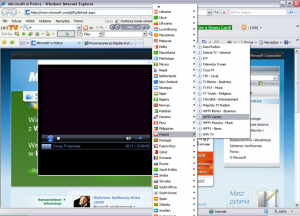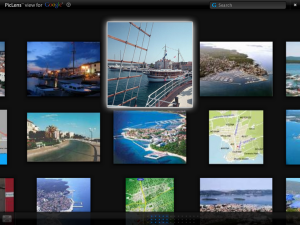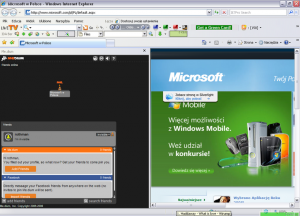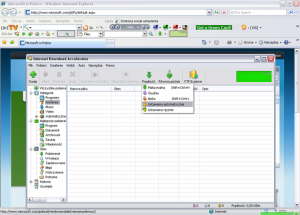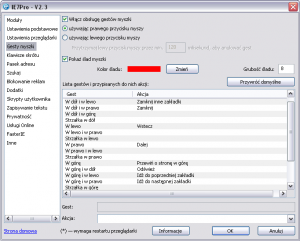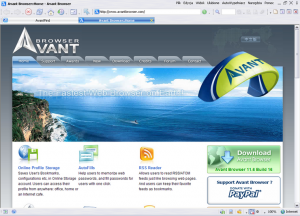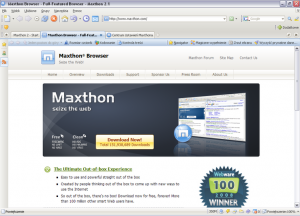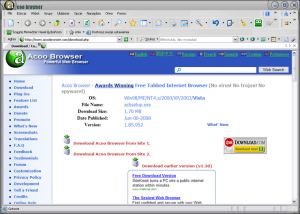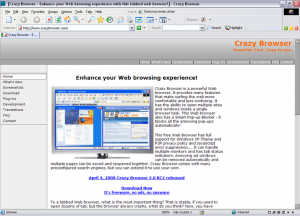Aż do wersji 6.0 Internet Explorer oferował ograniczone możliwości konfiguracyjne. Równie niewielka była gama dostępnych narzędzi, które usprawniałyby i rozszerzały działanie przeglądarki. Stało się to jednym z powodów, dla których wielu użytkowników wybierało przeglądarki alternatywne.
Choć IE7 wciąż jest obiektem krytyki (głównie z powodu przestarzałego i niezgodnego ze standardami silnika interpretującego kod strony), nie sposób zaprzeczyć, że w najnowszej wersji programu jego twórcy wprowadzili wiele istotnych usprawnień, które umilą i ułatwią przeglądanie internetu.
W artykule przedstawimy możliwości konfiguracyjne drzemiące w samym IE. Pokażemy, co i w jaki sposób możemy zmieniać. Odkryjemy przydatne funkcje, na które większość użytkowników nie zwraca uwagi. Zapoznamy z witryną Windows Marketplace, na której można znaleźć wiele przydatnych wtyczek do naszej przeglądarki. Przyjrzymy się kilku najlepszym i najpopularniejszym nakładkom, które wykorzystują silnik Internet Explorera.
Usprawnij to, co już masz
Jeśli ktoś wcześniej używał IE6, to jedną z pierwszych rzeczy, na którą zwróci uwagę po przesiadce na nowszą wersję przeglądarki, będą bez wątpienia karty (w innych przeglądarkach używane od dawna). Nową kartę można otworzyć klikając na wolne pole po prawej stronie ostatniej otwartej karty, wybierając z paska menu Plik → Nowa karta lub używając kombinacji klawiszy Ctrl+t. Domyślnie pasek menu jest jednak ukryty. Aby uzyskać dostęp do niego, należy nacisnąć Alt.
Można również włączyć stałe wyświetlanie tego paska. Możliwość przywrócenia wyświetlania paska menu udostępnia menu Widok → Paski narzędzi → Pasek menu. Tam też można włączyć wyświetlanie paska Łącza, który działa jak pole szybkiego dostępu do najczęściej używanych zakładek, wyświetla bowiem odnośniki z folderu Łącza, znajdującego się w Ulubionych.
Gdy włączymy dwie lub więcej kart, po lewej stronie listy kart pojawią się dwa dodatkowe przyciski. Ten oznaczony strzałką rozwija listę włączonych kart, drugi to tak zwana karta szybkiego dostępu. Można ją włączyć klikając wspomniany przycisk lub naciskając kombinację klawiszy Ctrl+q. Na tej karcie są wyświetlane miniatury wszystkich włączonych stron, co ułatwia (a czasem wręcz dopiero umożliwia) orientację pośród zasobów, które przeglądamy.
Menu Plik daje również dostęp do opcji Wyślij, która pozwala na utworzenie skrótu na pulpicie lub wysłanie komuś strony (albo odnośnika do niej). Opcja bardzo przydatna, pod warunkiem że mamy skonfigurowany program Outlook Express.
Menu Plik daje również dostęp do kreatora eksportu/importu. Procesom tym można poddać Ulubione (zakładki), pliki cookie oraz źródła RSS. IE obsługuje oczywiście swoje zasoby, więc bez problemów możemy migrować z jednego komputera na drugi. Pewne problemy mogą występować przy próbie importu danych z innych aplikacji. IE7 radzi sobie na przykład z zakładkami Opery, eksportowanymi wcześniej do formatu HTML, choć niepoprawnie wyświetla polskie znaki.
Z menu Widok można również włączyć wyświetlanie Centrum ulubionych. Spowoduje to jego zakotwiczenie, tj. będzie wyświetlane przez cały czas, po lewej stronie ekranu, dopóki go nie zamkniemy (czerwony znaczek \”x\”). Jeśli chcemy skorzystać z tego narzędzia przez krótką chwilę, wystarczy kliknąć żółtą gwiazdkę znajdującą się po lewej stronie listy włączonych kart. Centrum ulubionych zniknie, gdy klikniemy jakikolwiek inny element interfejsu.
Centrum ulubionych nie ogranicza się tylko do wyświetlania naszych zakładek. Za jego pomocą uzyskamy również dostęp do subskrybowanych źródeł RSS, a także do historii przeglądanych witryn. Przy przeglądaniu historii warto zwrócić uwagę na jedną z opcji wyświetlania – Według największej liczby wizyt (dostępna po rozwinięciu strzałki przy napisie Historia), która jest przydatna, gdy chcemy wrócić na często odwiedzaną stronę.
Prawdziwą bramą do konfiguracji i wykorzystywania wszystkich możliwości Internet Explorera jest menu Narzędzia. Pierwsza opcja, Czyszczenie historii przeglądania, bardzo przypomina tę znaną z Firefoksa. Warto pamiętać, że w Internet Explorerze pod pojęciem \”historia\” kryje się nie tylko lista odwiedzonych witryn, ale również kolekcja zgromadzonych wpisów służących do autouzupełniania wpisywanych adresów.
Od wersji Internet Explorer 7 domyślnie wbudowany jest mechanizm blokowania wyskakujących okienek, tzw. pop-up. Można stworzyć listę witryn, które otrzymają zezwolenie na otwieranie nowych okien, a także wyłączyć cały mechanizm blokowania pop-upów.
Kolejną dodaną opcją jest ochrona przed phishingiem, nazywana tutaj Filtr witryn wyłudzających informacje. Mechanizm ten sprawdza każdą witrynę, na którą wchodzimy, szukając jej adresu na liście serwisów stwarzających zagrożenie. Można tę opcję wyłączyć, a strony, które wyglądają podejrzanie, sprawdzać ręcznie (Narzędzia → Filtr witryn wyłudzających informacje → Sprawdź tę witrynę sieci Web).
Dostęp do większości opcji konfiguracyjnych znajdziemy w Opcjach internetowych. Większość z nich (np. ustawianie strony głównej czy długości okresu przechowywania stron w historii) jest intuicyjna albo nieistotna z punktu widzenia usprawniania działania programu. Warto jednak zwrócić uwagę na zakładkę Zawartość → Źródła. Można tam ustalić jak często mają być sprawdzane nowe wiadomości RSS. Natomiast w zakładce Ogólne → Karty → Ustawienia warto zainteresować się otwieraniem wyskakujących okien w kartach (domyślnie IE za każdym razem otwiera nowe okno).
Od wersji 7 IE udostępnia również pasek szybkiego wyszukiwania, który pozwala na natychmiastowe otrzymanie wyników szukania dla podanej frazy w wybranej wyszukiwarce. Jedyną początkową opcją jest przeszukiwanie LiveSearch. Można jednak dodawać własne wyszukiwarki (Opcje internetowe → Ogólne → Wyszukiwanie → Ustawienia lub po kliknięciu rozwijanej listy przy polu wyszukiwania w prawym górnym rogu ekranu). Kliknięcie Znajdź więcej dostawców przenosi na podstronę serwisu Microsoftu, na której opisano w jaki sposób dodać do menu przeglądarki wybrany przez siebie silnik wyszukujący.
IE7 oferuje też możliwość powiększenia strony. W prawym dolnym rogu ekranu znajduje się rozwijana lista (znaczek lupy i wartość procentowa). Określa ona skalę, w której prezentowana jest strona. Powiększać i pomniejszać można również za pomocą rolki myszki przy wciśniętym klawiszu Ctrl.
Wtyczki…
Klikając Narzędzia → Zarządzaj dodatkami → Znajdź więcej dodatków zostajemy przeniesieni na jedną z podstron Windows Marketplace z wtyczkami dla Internet Explorera. Zostały one podzielone na cztery główne kategorie: bezpieczeństwo, oszczędność czasu, przeglądanie sieci, rozrywka (ponad 400 dodatków). Większość z nich jest darmowa.
Jak instalować dodatki? Procedury zależne są od producenta oraz od miejsca, w którym dodatek jest umieszczony. Należy wybrać dodatek z listy i po przejściu do jego szczegółowego opisu wybrać przycisk Download po prawej stronie. Potem w najprostszym przypadku aplikacja jest od razu ściągana na dysk, a jej instalacja automatycznie uruchamiana. W innym musimy przejść darmową rejestrację w Windows Marketplace, zaś w jeszcze innym (kiedy autorem rozszerzenia jest Microsoft) sprawdzana jest autentyczność naszego systemu.
…i nakładki
Wtyczki, jak sama nazwa wskazuje, to zwykle niewielkie moduły dodawane do IE i rozszerzające jego funkcjonalność w określonym zakresie. Natomiast nakładki dokonują radykalnych zmian, przeobrażając IE w zupełnie nowy program. Kilka najpopularniejszych nakładek przedstawiamy w drugiej ramce.
Najciekawsze wtyczki
LiveTV Toolbar
http://www.windowsmarketplace.com/details.aspx?view=info&itemid=3390711
Najpopularniejsze i najlepsze rozszerzenie z kategorii Rozrywka. Toolbar lokując się pod paskiem menu daje dostęp do ponad 1500 stacji radiowych i tyluż telewizyjnych. Dostępne są również stacje z Polski, m.in. TV Biznes czy TV Fly. Korzystanie z Live TV jest bardzo proste – z rozwijanej listy wybieramy stację, którą chcemy odtwarzać. Po chwili buforowania można już śledzić wyświetlany obraz. Stacje posegregowane są ze względu na państwa, z których nadawana jest audycja, ale dostępny jest również podział tematyczny.
Funkcje toolbara nie ograniczają się do odtwarzania transmisji radiowych i telewizyjnych. Dostępne są również inne, np. wyświetlanie prognozy pogody dla wybranego miejsca, listy najnowszych i najczęściej oglądanych filmów na YouTube czy Google Video, lista kanałów RSS z rozmaitymi wiadomościami.
Pic Lens
http://www.windowsmarketplace.com/details.aspx?view=info&itemid=6006673
Pic Lens pozwala przeglądać galerie zdjęć w interesujący sposób. Po naprowadzeniu wskaźnika myszki na obrazek pojawia się na nim mała ikonka \”odgrywania\”, a po jej kliknięciu rozszerzenie tworzy na ekranie multimedialną galerię złożoną z aktualnego i kolejnych obrazków.
Pic Lens nie działa, niestety, na każdej stronie, dlatego o przeglądaniu za jego pomocą zdjęć z galerii na stronie domowej znajomych można zapomnieć. Można natomiast przeglądać wyniki wyszukiwania obrazków w Google. Teoretycznie obsługiwana jest również Picasa, ale w praktyce Pic Lens współpracuje z nią nieprawidłowo. Pomimo tych mankamentów działanie dodatku jest imponujące i warto się z nim zapoznać.
Me.dium
http://www.windowsmarketplace.com/details.aspx?view=info&itemid=3427490
Biorąc pod uwagę furorę, jaką zrobiła dodana przez autorów portalu nasza-klasa.pl funkcja Aktywni znajomi, rozszerzenie Me.dium powinno zainteresować wielu rodzimych użytkowników Internet Explorera. Pozwala ono bowiem na śledzenie poczynań znajomych w internecie (po uruchomieniu dodatku widzimy listę znajomych online, a także miejsca, które odwiedzają). Dla jednych będzie to zamach na prywatność, dla innych jednak sposób na fajną zabawę i wspólne przeglądanie internetu. Znajomych możemy importować np. z konta Gmail. Jedynym problemem wydaje się fakt niewielkiej popularności tego dodatku w Polsce. Dlaczego jednak nie zostać pionierem?
Internet Download Accelerator
http://www.windowsmarketplace.com/details.aspx?view=info&itemid=1444591
Siódma wersja Internet Explorera przyniosła wiele poprawek i usprawnień, ale w żaden sposób nie poprawiła mechanizmu ściągania plików. Rozwiązaniem może okazać się wykorzystanie do tego zadania zewnętrznego programu, na przykład Internet Download Acceleratora, który nie tylko pozwala na bezpieczne ściąganie plików nawet przy niestabilnym połączeniu internetowym, ale także umożliwia kontrolę prędkości pobierania (przydatne, gdy jednocześnie chcemy przeglądać internet i słuchać sieciowego radia) czy też ściągnięcie wszystkich plików, do których odnośniki znajdują się na danej stronie. Po instalacji IDE w menu kontekstowym (po kliknięciu prawym przyciskiem myszy odnośnika do pliku, który chcemy ściągnąć) pojawia się opcja Download with IDA. Po jej wybraniu zamiast standardowego okna pobierania, uruchamiany jest proces ściągania w okienku IDA, a my otrzymujemy dostęp do wszelkich opcji programu. Można zarządzać nimi przez okienko obok systemowego zegara lub z paska narzędzi, który integruje się z naszą przeglądarką.
IDA jest programem shareware – pierwsze 30 dni użytkowania jest bezpłatne, ale za dalsze korzystanie z programu trzeba zapłacić 25 dolarów.
IE7Pro
http://www.ie7pro.com
IE7Pro to rozszerzenie-kombajn wprowadzające całą gamę dodatkowych funkcji. Wygląda niepozornie, a jedyną zmianą, jaką obserwuje użytkownik po instalacji, jest pojawienie się małej ikonki na dolnej belce przeglądarki. Kliknięcie jej prawym przyciskiem myszy otwiera menu kontekstowe, które daje dostęp do możliwości IE7Pro. Program ma budowę modułową, dzięki czemu nieużywanych funkcji można w ogóle nie ładować. Wśród oferowanych funkcji znajdziemy obsługę ruchów myszy, menedżera pobierania, filtr reklam i flasha, historię zakładek i wiele więcej. Rozszerzenie oferuje wszystko, co przeglądarka powinna zawierać, a jednocześnie nie spowalnia ani nie utrudnia codziennej pracy.
Najpopularniejsze nakładki
Avant Browser
http://www.avantbrowser.com
Inspirowany Operą (na początku miał nawet nazywać się Ieopera) program miał łączyć zalety interfejsu norweskiej przeglądarki z walorami IE, eliminując problemy z przeglądaniem stron wyświetlających się poprawnie tylko pod IE.
Po instalacji Avant wyświetla serię okienek konfiguracyjnych, by na koniec ukazać się w pełnej krasie. Jego wygląd w podstawowej wersji przypomina raczej Firefoksa, a nie IE, jednak w tej materii możemy zmienić właściwie wszystko, dzięki obsłudze skórek. Kluczowe cechy Avanta to łatwość wyłączania obrazków, dźwięków i innych elementów multimedialnych obciążających łącze.
Instalacja Avanta, jak i wszystkich innych prezentowanych tutaj nakładek, nie koliduje ze standardową wersją IE – programy mogą funkcjonować obok siebie. Jednocześnie Avant w pełni integruje się z IE, wyświetlając np. historię przeglądanych witryn.
Maxthon
http://www.maxthon.com
Rozwijany od 2000 roku, w ostatnich latach przy sporym dofinansowaniu ze strony kilku inwestorów, projekt Maxthon (wcześniej znany pod nazwą MyIE2) zdobył już ponad 100 milionów użytkowników. Ma duży udział szczególnie w rynku chińskim, skąd zresztą się wywodzi. Ma jednak wiele wersji językowych, w tym również polską.
Imponująca jest lista funkcjonalności Maxthona – oprócz funkcji standardowych, takich jak blokowanie reklam czy czytanie RSS, Maxthon oferuje możliwość robienia zrzutów ekranu, obsługi przeglądarki za pomocą ruchów myszy czy też wyszukiwania fragmentów zawartości strony w internecie metodą \”przeciągnij i upuść\”. Nakładka ta mocno rozszerza możliwości IE, dodając funkcje, których nie ma żadna inna przeglądarka.
Acoo Browser
http://www.acoobrowser.com
Oferowane przez Acoo \”Grupy\” umożliwiają tworzenie zestawów stron, które następnie można otwierać jednym kliknięciem. Pomysł nie jest nowy, od dawna stosowany jest bowiem w Operze, jednak jak dotąd nie zdobył popularności, choć jest to funkcja bardzo przydatna. Ciekawostką jest również wbudowany kalkulator – wpisując w pasek adresu lub wyszukiwania wyrażenie matematyczne otrzymamy niewielkie okienko kalkulatora z wyświetlonym wynikiem. Acoo potrafi korzystać z dodatków IE, ale obsługuje również własne wtyczki.
Crazy Browser
http://www.crazybrowser.com
Na uwagę zasługuje wielkość programu – paczka instalacyjna nie ma nawet jednego megabajta. Domyślny wygląd bardzo przypomina Internet Explorera. Crazy Browser obsługuje ruchy myszy i pozwala na kontrolę ładowania poszczególnych elementów multimedialnych. Bardzo wygodnym rozwiązaniem jest wtyczka wyłączająca animacje flash (dla wszystkich przeglądanych stron lub tylko dla jednej, aktualnie wyświetlonej). To bardzo przydatne narzędzie w obliczu często występujących, irytujących reklam flashowych.